Как да станете бета тестер на OS X Yosemite без акаунт на програмист
С пускането на OS X Yosemite Apple обяви публична програма за бета тестване, към която всеки може да се присъедини. В тази статия ще ви преведа как да се включите, както и плюсовете и минусите на бета версиите на OS X.
Бета версии. Предимства и недостатъци
Програмите за бета тестване са често срещани и много компании използват този подход, когато пускат нови версии на своите продукти. Често бета версиите се предоставят на ограничена група потребители, които имат определени умения и не се страхуват от възможни проблеми.
По принцип бета версиите се използват за откриване на различни проблеми, които се появяват само при определени обстоятелства. Следователно, колкото повече хора участват в програмата за тестване, толкова по-вероятно е те да могат да идентифицират тези проблеми, позволявайки на разработчиците да ги коригират преди публичното издание. Друга причина е обратната връзка от крайните потребители. Разработчиците искат да знаят какви функции или интерфейсни елементи на приложенията могат да бъдат подобрени и да слушат коментарите на тестерите.
- възможност за изпробване на нови продукти преди други;
- съдействие на разработчиците при разработването на техните продукти;
- възможността да бъдеш най-готиният човек с най-новите иновации;
- това е законно, безплатно и няма да анулира гаранцията ви;
- винаги има различни грешки, които затрудняват ежедневната употреба;
- човек трябва да бъде много търпелив и сдържан;
- специалистите от Genius Bar понякога не могат да ви помогнат, ако нещо се обърка;
- Връщането към по-стабилна версия може да бъде трудно;
Бета програма на Apple
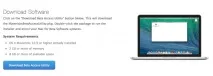
Преди да започнете, препоръчвам ви да направите резервно копие с помощта на Time Machine, в случай че нещо се случи.ще се обърка.
Много е лесно да станете член на програмата. Ето предпоставките:
- възраст 18+;
- поне 2 GB RAM;
- 8 GB дисково пространство;
- OS X 10.9+;
Регистрация
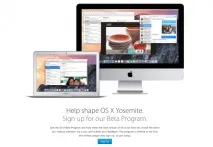
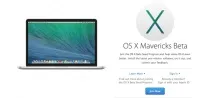
- Отидете на страницата на програмата за бета тестване и натиснете бутонаПрисъединете се сега.
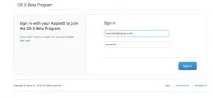
Инсталиране на Beta Access Utility
Сега, след като сте регистрирали акаунт, можете да изтеглите специална помощна програма и да настроите своя Mac.
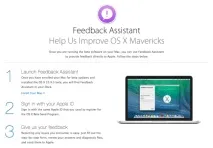
- След като се регистрирате, ще бъдете отведени до страницата с инструкции за програмата за бета тестване, където ще трябва да щракнете върху бутонаРегистрирайте своя Mac и да изтеглите помощната програма за бета достъп, за да започнете инсталационния процес.
- Отворете изтегления файлMavericksBetaAccessUtility.dmg и преминете през инсталационния процес.
- След инсталирането иконата на помощната програма ще бъде поставена в дока, откъдето ще трябва да я стартирате и да проверите за актуализации (това ще заредиАсистент за обратна връзка ).
Използване на асистент за обратна връзка
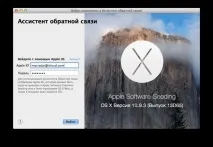
Инсталиране на бета софтуер
След всички манипулации в Mac App Store ще имате предварителни актуализации на софтуера, включително системни актуализации. Веднага след като Apple отвори публичната програма за бета тестване, която е планирана за това лято, ще има актуализация на Yosemite. Ще можете да надграждате лесно, както бихте направили с всяко редовно надграждане. Ще научите също за пускането на публичната бета версия от поканата, която Apple ще изпрати на всички участници в програмата по имейл.
Деактивирайте актуализациите на бета версиите
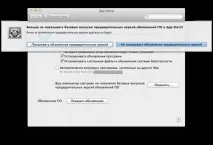
Ако се уморите или се уморите от сривове на нестабилни версии на софтуера, е много лесно да деактивирате такива актуализации:
- Отидете наНастройки -App Store.
- Щракнете върху бутонаПромяна доКомпютърът ви е конфигуриран... и изберетеНе показвай предварителни актуализации.
Имайте предвид обаче, че всички вече инсталирани бета версии на софтуера няма да бъдат изтрити, така че ще трябва да използвате резервно копие на Time Machine, за да се върнете към стабилни версии. Така че не забравяйте да го направите!